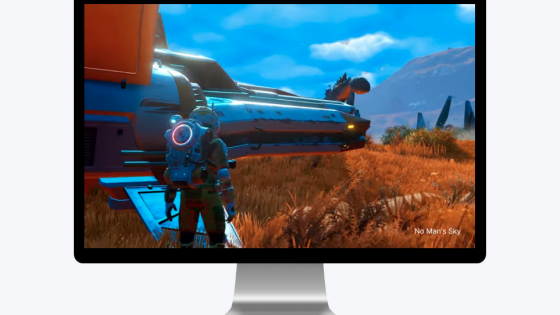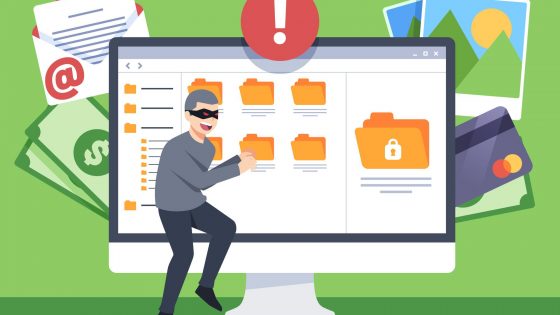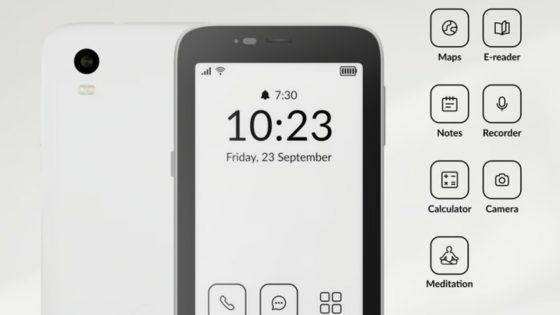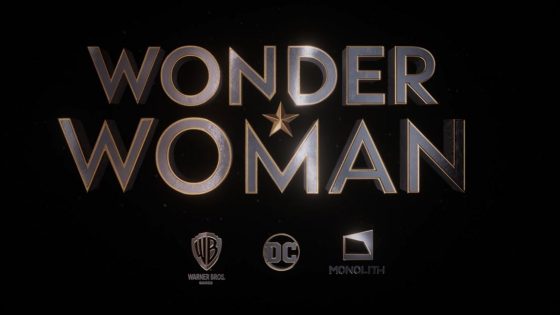Comment installer le nouveau Windows 11 24H2 sur un ordinateur non supporté ?

La prochaine version majeure pour Windows 11, la version 24H2, est désormais disponible en téléchargement. Cela apporte de nombreuses nouvelles fonctionnalités intéressantes au système d’exploitation. Certaines de ces innovations nécessiteront l’utilisation d’un nouvel ordinateur compatible avec l’intelligence artificielle Copilot+. Cependant, si vous utilisez un appareil doté d'un ancien processeur Intel ou AMD, vous pouvez toujours vous attendre à quelques améliorations. Mais cela ne s'applique pas aux anciens systèmes informatiques qui ne répondent pas aux exigences matérielles du nouveau système d'exploitation.
Heureusement, nous pouvons installer le nouveau système d'exploitation Windows 11 24H2 même si notre matériel n'est pas entièrement conforme à la configuration matérielle requise. Mais pour cela vous n’aurez besoin que d’un logiciel appelé Rufus. Ceci est disponible en téléchargement sur https://rufus.ie/en/.
Le processus d’installation de Windows 11 24H2 sur un PC (incompatible) est très simple. Tout d’abord, téléchargez l’image du système d’exploitation Windows 11 via le lien en ligne https://www.microsoft.com/en-us/software-download/windows11. Téléchargez ensuite le logiciel Rufus (https://rufus.ie/en/) et exécutez-le. En cliquant sur le bouton « SÉLECTIONNER », sélectionnez l'image du système d'exploitation Windows 11 que vous avez précédemment téléchargée sur votre ordinateur.
Lorsque vous appuyez sur le bouton « START », une fenêtre apparaîtra dans laquelle vous pourrez supprimer les restrictions du système d'exploitation Windows 11 (première option). Confirmez ensuite la sélection en cliquant sur le bouton "OK". Une fois l'image du système d'exploitation Windows 11 téléchargée sur la clé USB, vous pourrez commencer à installer le système d'exploitation Windows 11.
L’ensemble du processus n’est pas trop difficile, mais vous aurez quand même besoin d’un peu de connaissances en informatique pour le réussir. Ou vous pouvez simplement suivre les instructions présentées dans la vidéo ci-dessous ou sur le lien https://youtu.be/NSRCZEKDMK8.